风云OCR文字识别作为一款专业的图片转文字工具,为用户提供了证件、截图以及pdf识别等功能,用户只需在操作界面上轻松操作几步,即可快速获得识别出来的文字内容,因此风云ocr文
风云OCR文字识别作为一款专业的图片转文字工具,为用户提供了证件、截图以及pdf识别等功能,用户只需在操作界面上轻松操作几步,即可快速获得识别出来的文字内容,因此风云ocr文字识别软件成为了大部分用户必备的识别工具,当用户在使用风云OCR文字识别软件时,想要将其中的日志导出来备用,应该怎么来操作实现呢,其实这个问题是很好解决的,用户直接在主页上点击页面右上角处的菜单选项,在弹出来的下拉选项卡后,用户选择其中的导出日志选项即可解决问题,那么下面就和小编一起来看看风云OCR文字识别导出日志的方法教程吧,希望用户在看了小编的教程后,能够获取到有用的经验。
方法步骤
1.用户在电脑上打开风云OCR文字识别软件,并来到主页上来进行设置
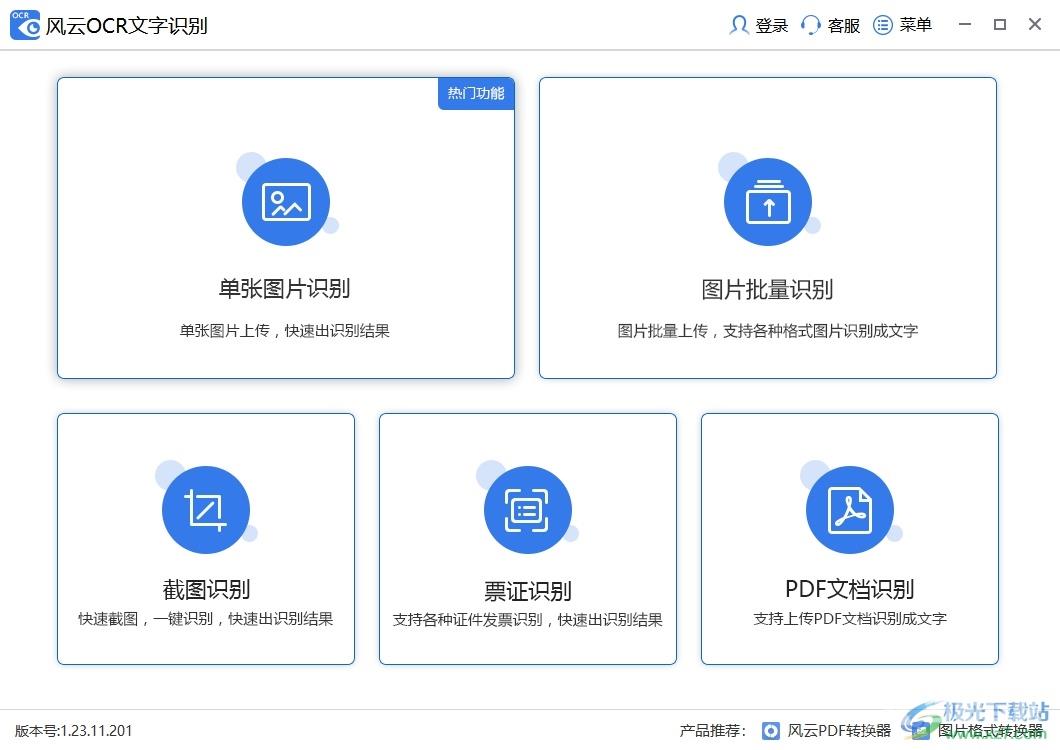
2.接着用户在页面上点击右上角的菜单选项,将会弹出下拉选项卡
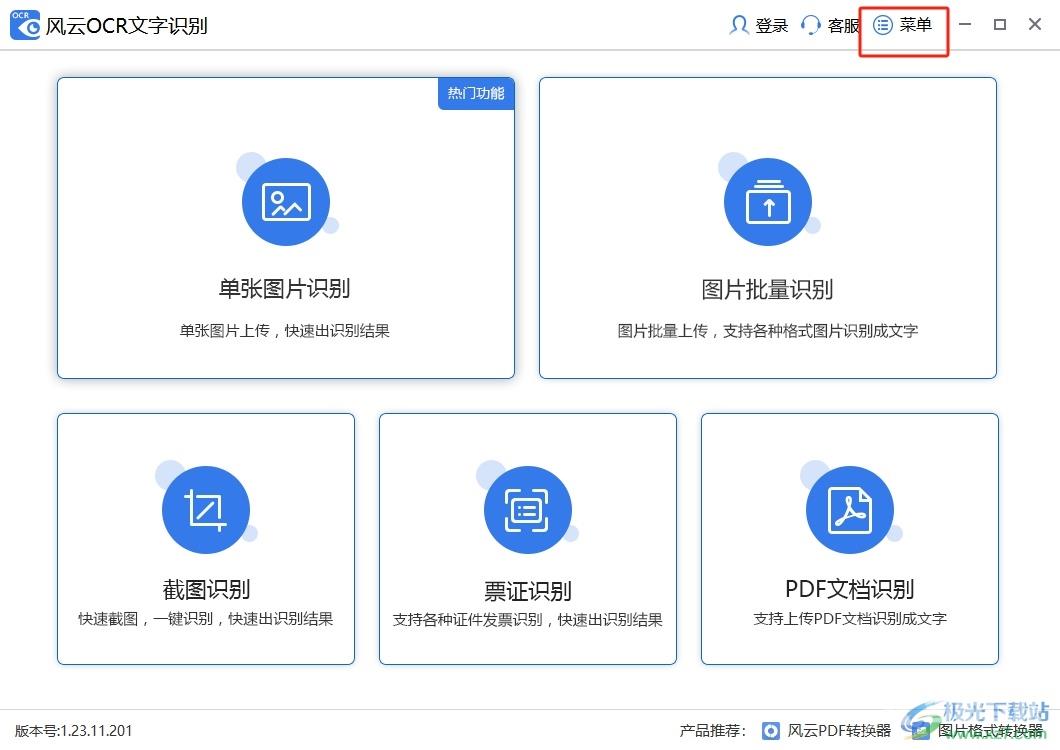
2.用户在弹出来的下拉选项卡中,找到并选择其中的导出日志选项,将会打开新窗口
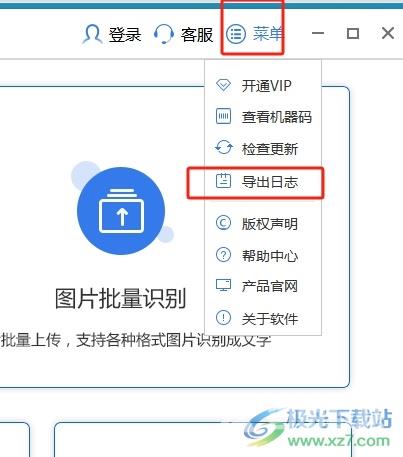
3.这时用户可以看到自动打开的文件夹窗口,里面会显示出成功导出来的日志文件
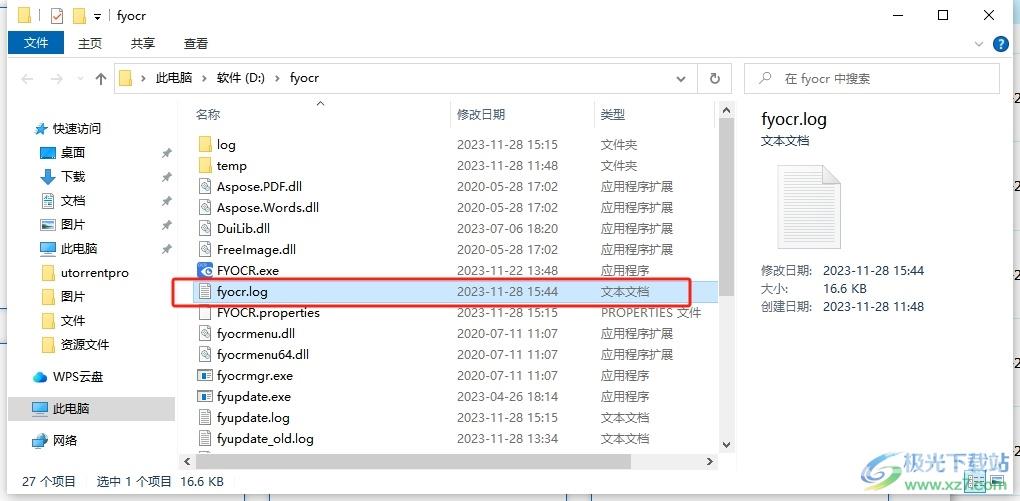
4.用户双击日志文件后,进入到记事本中,就可以查看自己的使用情况了
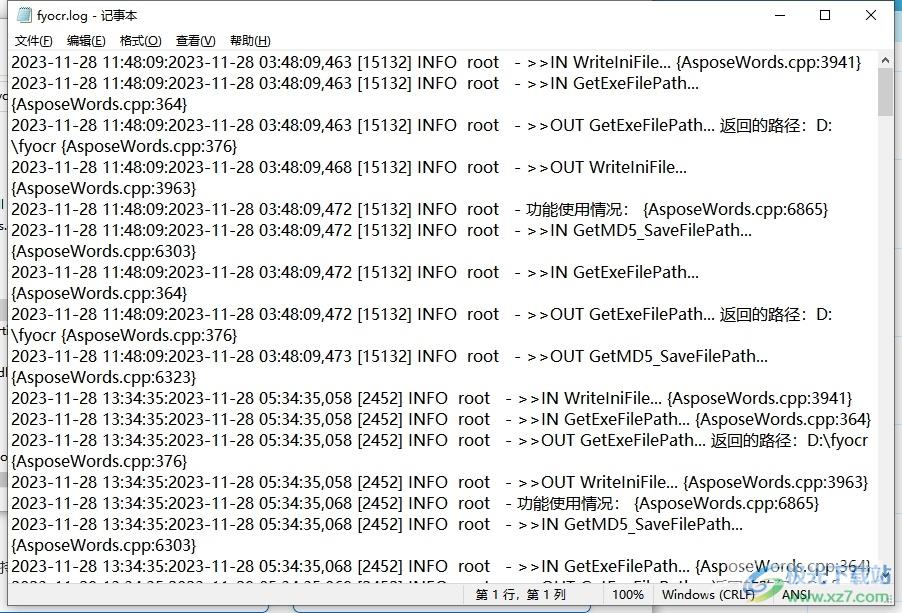
以上就是小编对用户提出问题整理出来的方法步骤,用户从中知道了大致的操作过程为点击菜单——导出日志——自动保存这几步,方法简单易懂,因此感兴趣的用户可以跟着小编的教程操作试试看,只需简单操作几个步骤即可成功导出自己的日志。

风云OCR识别
大小:748 KB版本:v7.2.0.0 官方版环境:WinXP, Win7, Win8, Win10, WinAll
- 进入下载
